Discord의 수많은 기능은 이 플랫폼, 특히 동일한 관심사를 공유하는 커뮤니티로 가득 찬 서버에서 채팅을 독특하게 만듭니다. 이러한 서버에는 여러 채널이 포함되어 있으며 일반적으로 모두 목적에 따라 이름이 지정됩니다. 사용자는 질문하고 답하고, 이야기를 교환하고, 밈을 공유합니다.

Discord 사용자는 자신의 개인 Discord 서버를 시작하고 다른 구성원을 초대하여 가입할 수 있습니다.
마인 크래프트 서버의 IP를 찾는 방법
이미 개인 서버가 있고 이름을 변경하려는 경우 올바른 위치에 있습니다. 이 문서에서는 PC 및 스마트폰에서 서버 이름을 변경하는 방법에 대해 설명합니다.
PC에서 Discord 서버 이름을 변경하는 방법
대부분의 시간을 PC에서 통신하는 경우 Discord 서버를 개인화하고 새 이름을 지정하는 방법은 다음과 같습니다.
- 디스코드로 이동 공식 웹 사이트 Discord 앱에 로그인하거나 실행합니다.

- 이름을 바꾸려는 서버를 클릭합니다.
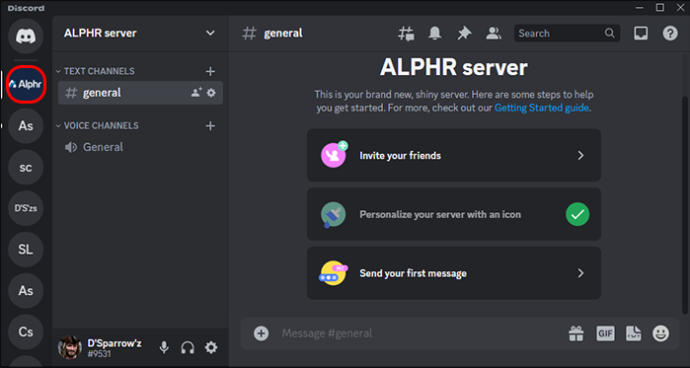
- 왼쪽 상단 모서리에 서버 목록이 표시됩니다. 아래쪽 화살표를 눌러 메뉴를 확장합니다.
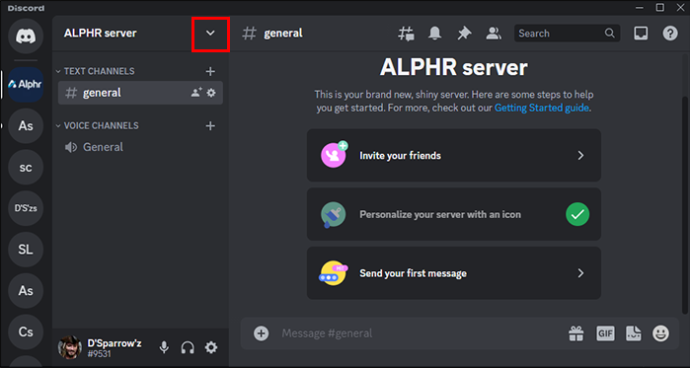
- 서버 설정을 찾아 클릭하십시오.
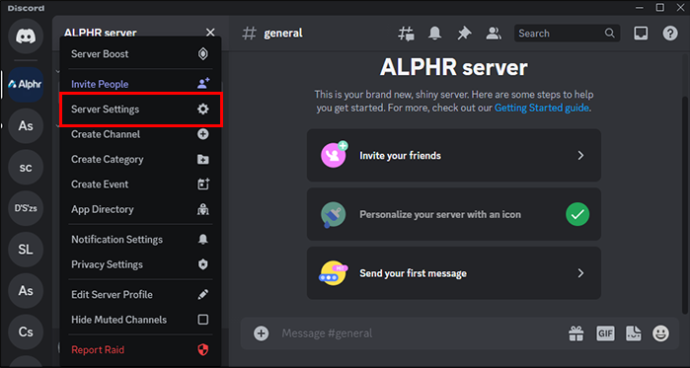
- 약간 오른쪽에 서버 이름과 현재 이름이 입력된 상자가 표시됩니다.
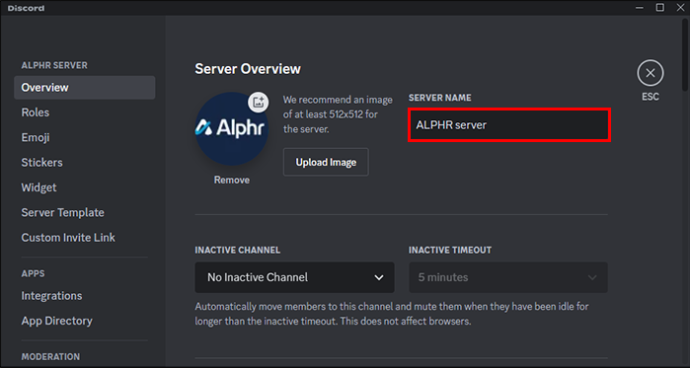
- 이름을 변경합니다.
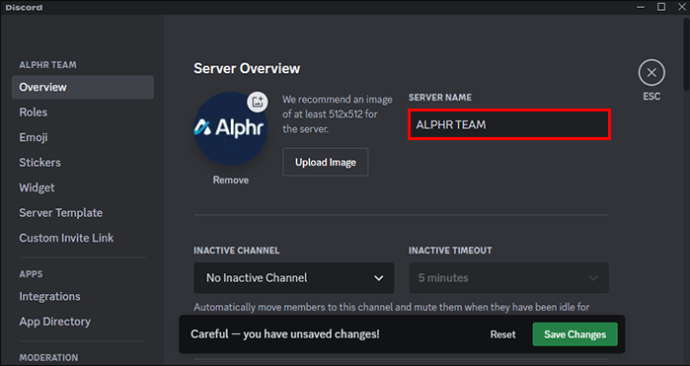
- '변경 사항 저장'을 클릭합니다.

스마트폰에서 Discord 서버 이름을 변경하는 방법
Android 및 iPhone에서 Discord 서버 이름을 변경하는 것은 PC 단계와 거의 동일합니다. 수행해야 할 작업은 다음과 같습니다.
- 휴대폰에서 Discord 앱으로 이동합니다.

- 이름을 바꾸려는 Discord 서버를 선택합니다.
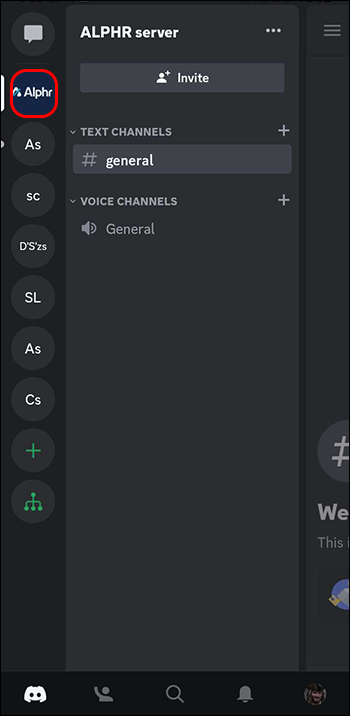
- 서버 이름 옆에 있는 세 개의 점을 클릭합니다.
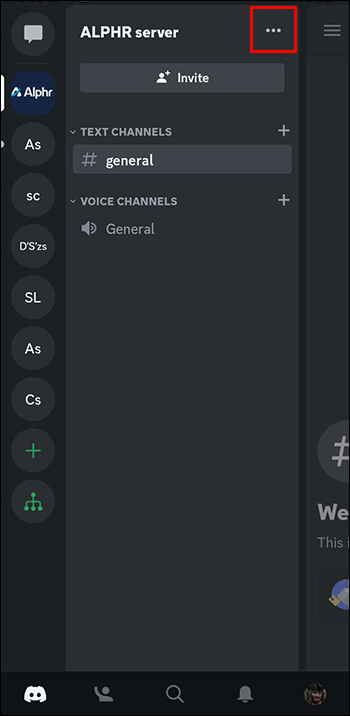
- '설정'을 선택합니다.
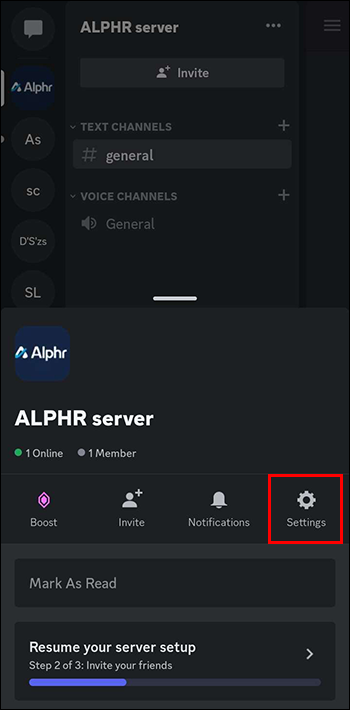
- '개요'를 누릅니다.
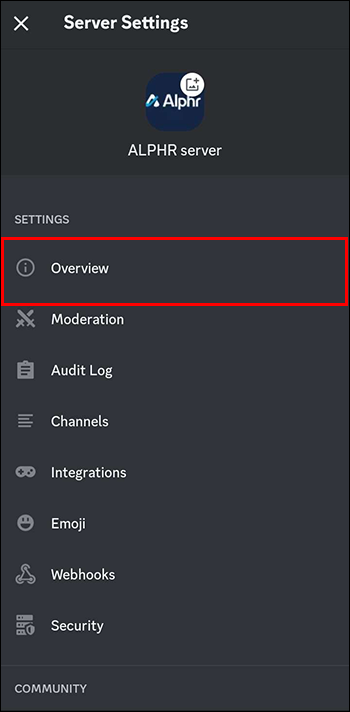
- 서버 이름 아래에 서버의 새 이름을 입력합니다.

- 변경 사항을 저장합니다.
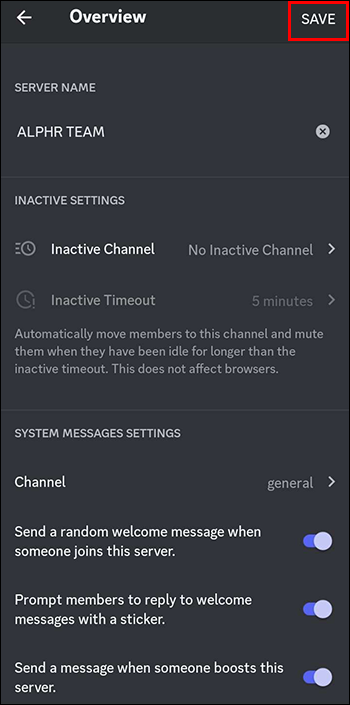
관리자가 아닌 경우 Discord 서버 이름 변경
Discord 서버의 구성원인 경우 이름을 변경할 수 없습니다. 그러나 언제든지 관리자에게 개인적으로 또는 그룹 채팅에서 이름 변경을 원하는 메시지를 보낼 수 있습니다.
PC에서 Discord 서버를 설정하는 방법
고유한 이름으로 나만의 Discord 서버를 만들려는 경우 다음 단계를 따르세요.
- 디스코드로 이동 공식 웹 사이트 플랫폼에 액세스하거나 앱을 실행합니다.

- 왼쪽에서 더하기 버튼을 클릭합니다. 몇 가지 선택 사항이 표시됩니다.
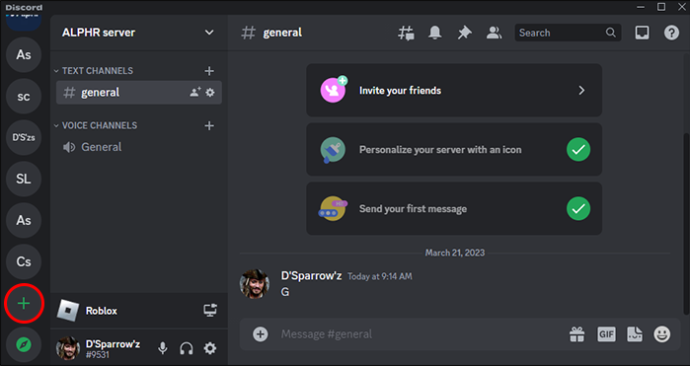
- '나만의 만들기'를 클릭합니다.
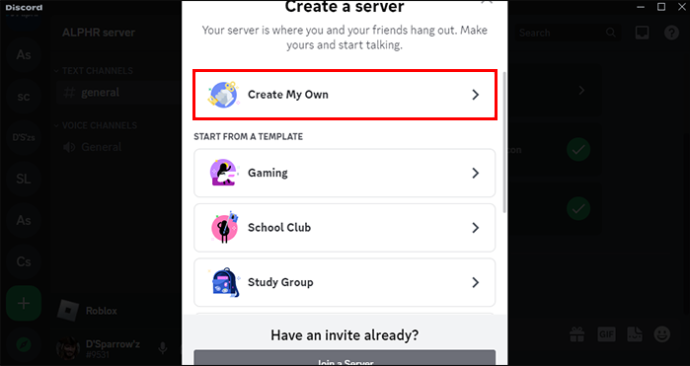
- 두 가지 옵션 중에서 선택하십시오: 클럽과 커뮤니티, 귀하와 귀하의 친구.
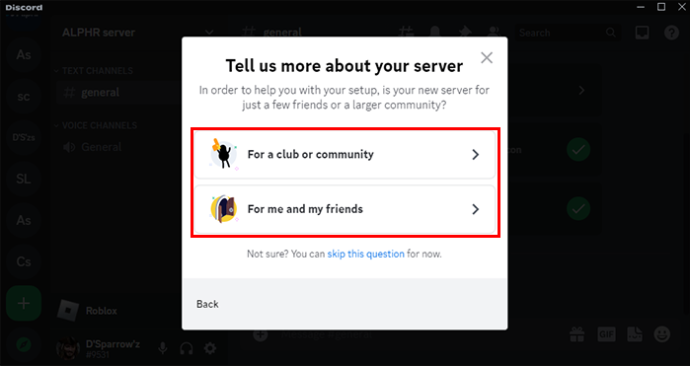
- 사진과 이름을 추가하여 서버를 사용자 정의하십시오.
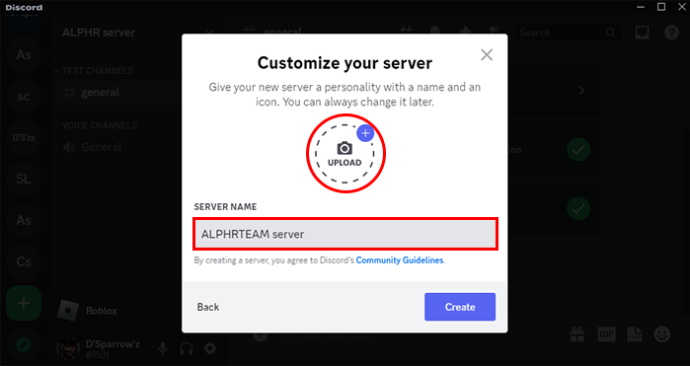
스마트폰에서 Discord 서버를 설정하는 방법
iPhone 또는 Android에서 Discord 서버를 설정하는 것은 PC 설정 단계와 거의 동일합니다.
- 휴대폰에서 Discord 앱으로 이동합니다.

- 더하기 버튼을 선택합니다.
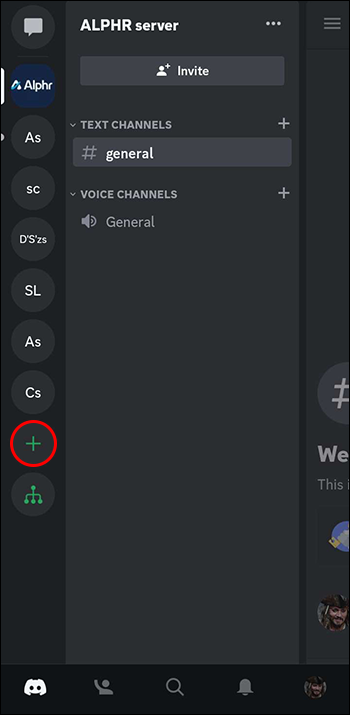
- '서버 만들기'로 이동합니다.
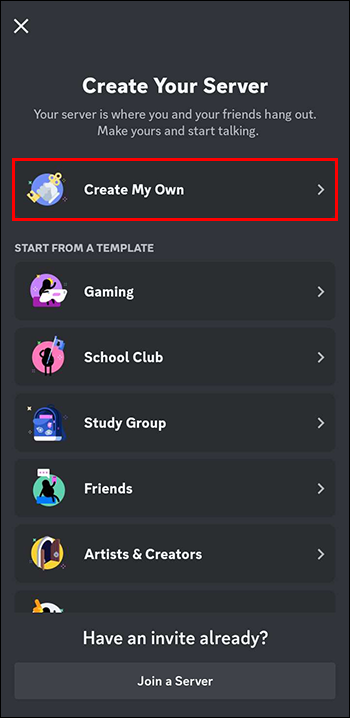
- 커뮤니티용 서버 또는 친구용 개인 서버 중에서 선택하십시오.
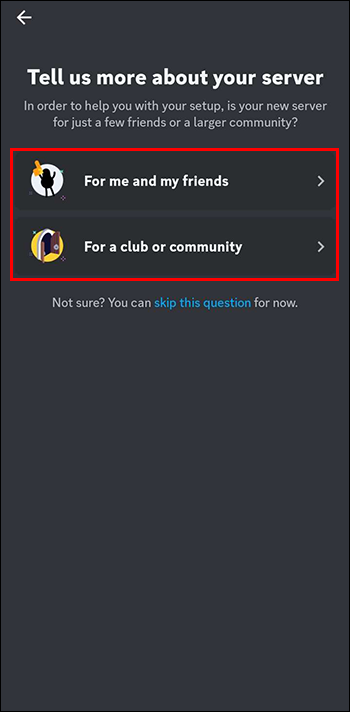
- 고유한 이름과 이미지로 서버 아바타를 개인화하십시오.
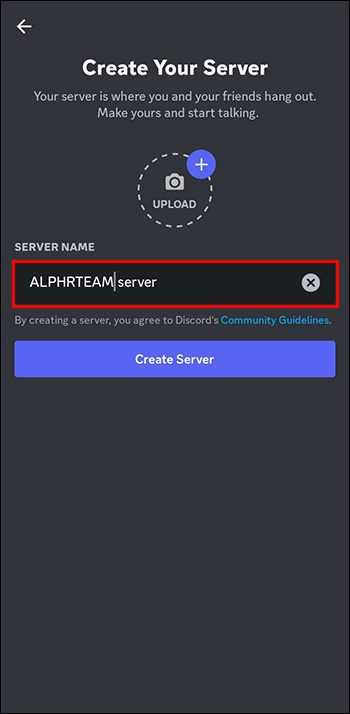
추가 FAQ
인기 있는 Discord 서버 주제는 무엇입니까?
리그 오브 레전드 더 많은 룬 페이지를 얻는 방법
일반적으로 Discord 서버 주제는 서버의 목표에 따라 다릅니다. 인기 있는 선택으로는 Meme 채널, 공지 채널, 규칙 및 지침 채널, 봇 채널 등이 있습니다.
Discord 봇과 Discord 사용자의 차이점은 무엇입니까?
Discord 봇은 컴퓨터로 제어되는 사용자이고 Discord 사용자는 실제 사람입니다.
Discord를 사용하려면 비용을 지불해야 하나요?
주요 초점이 의사 소통인 경우 비용을 지불할 필요가 없습니다. 그러나 스티커 패킷과 같은 일부 추가 기능에는 가격표가 있습니다.
Discord 서버에 고유한 이름 지정
Discord는 다양한 개인화 기능과 함께 제공되는 인기 있는 커뮤니케이션 플랫폼입니다. 그중 하나는 Discord 서버의 이름을 변경하고 참가자에게 고유하게 만들 수 있는 기회입니다. 그러나 관리자인 경우에만 서버 이름을 변경할 수 있습니다.
몇 가지 단계에 따라 개인 서버를 만들 수도 있습니다.
새로운 종족을 잠금 해제하는 방법 와우
Discord 서버 이름을 변경하는 단계에 대해 잘 알고 있습니까? 서버에 고유한 이름이 있습니까? 아래에 댓글을 남겨주세요.









